「新しいプロジェクトが始まったから、専用のノートブックを作りたい」「OneNoteでノートブックの作り方が分からない」そんな悩みを抱えていませんか?
OneNoteを効果的に活用するには、用途に応じてノートブックを適切に分けることが重要です。仕事用、プライベート用、学習用など、目的別にノートブックを作成することで、情報の整理がグンと楽になり、必要な情報へのアクセス速度も大幅に向上します。
この記事では、OneNoteで新しいノートブックを作成する方法を、Windows・Mac・モバイル環境すべてに対応して詳しく解説します。さらに、効率的なノートブック管理術や命名規則についても紹介し、あなたのOneNote活用レベルを一段階上げるお手伝いをします。
OneNoteノートブック作成の基本知識

ノートブックとは何か?
OneNoteにおけるノートブックは、情報を整理するための最上位の単位です。1つのノートブックの中には、複数のセクションとページを作成できます。
構造イメージ
- ノートブック(大学のキャンパス全体)
- セクション(各学部)
- ページ(各授業のノート)
ノートブック作成のメリット
新しいノートブックを作成することで得られる主な利点は以下の通りです:
- 情報の明確な分類
- 検索効率の向上
- 共有範囲の細かい制御
- バックアップの個別管理
実際のデータとして、プロジェクト別にノートブックを分けることで、情報検索時間を約60%短縮できたという報告もあります。
Windows環境での新しいノートブック作成
OneNote for Windowsでの作成手順
デスクトップ版OneNoteを使った最も基本的な作成方法です。
手順
- OneNoteを起動
- 「ファイル」メニューをクリック
- 「新規」を選択
- 「このPC」または「OneDrive」を選択
- ノートブック名を入力
- 保存場所を指定
- 「作成」ボタンをクリック
実例 新しい転職活動用ノートブックを作成する場合、「転職活動_2025」という名前で、OneDriveに保存することで、外出先からもスマートフォンでアクセスできるようになります。
Web版OneNoteでの作成方法
ブラウザから直接ノートブックを作成する手順です。
手順
- OneNote.comにアクセス
- Microsoftアカウントでサインイン
- 「新しいノートブック」をクリック
- ノートブック名を入力
- 「作成」をクリック
Web版の利点
- インストール不要で即座に利用可能
- 最新機能への早期アクセス
- クロスプラットフォームでの一貫性
実例 出張先のホテルでプレゼン準備用のノートブックを緊急作成する場合、Web版なら任意のパソコンから5分以内でセットアップ完了できます。
保存場所の選択と管理
新しいノートブックを作成する際の保存先選択について詳しく解説します。
OneDriveに保存する場合
- メリット:自動同期、どこからでもアクセス可能
- デメリット:インターネット接続が必要
- 推奨用途:日常的に使用するノートブック
ローカルに保存する場合
- メリット:オフライン利用可能、高速アクセス
- デメリット:デバイス間同期不可
- 推奨用途:機密性の高い情報、一時的な用途
実例 会社の機密プロジェクトに関するノートブックはローカル保存、個人の学習記録はOneDrive保存といった使い分けが効果的です。
Mac環境での新しいノートブック作成
OneNote for Macでの作成手順
Mac版OneNoteを使用した新しいノートブック作成方法です。
手順
- OneNote for Macを起動
- 「ファイル」メニューから「新しいノートブック」を選択
- ノートブック名を入力
- 保存場所(OneDriveまたはSharePoint)を選択
- 「作成」をクリック
Mac特有の注意点
- ローカル保存オプションが制限される場合がある
- iCloud連携は直接サポートされていない
- OneDriveアカウントが必要
実例 MacBookでクリエイティブプロジェクト用ノートブックを作成する場合、「デザインプロジェクト_ブランドA」のような具体的な名前をつけることで、複数案件の管理が容易になります。
macOS統合機能の活用
Mac環境ならではの機能を活用したノートブック作成の工夫です。
Spotlightとの連携 作成したノートブックは、Spotlight検索でも見つけられます。分かりやすい名前をつけることで検索効率が向上します。
Touch Barの活用 MacBook ProのTouch Barから新しいノートブック作成にアクセスできる場合があります。
実例 研究活動用のノートブックを「Research_量子コンピューター_2025」という名前で作成することで、Spotlightで「量子」と入力するだけで素早くアクセスできます。
モバイル環境でのノートブック作成
iPhone・iPadでの作成方法
iOS版OneNoteアプリを使った新しいノートブック作成手順です。
手順
- OneNoteアプリを起動
- 左上の「≡」メニューをタップ
- 「+ 新しいノートブック」をタップ
- ノートブック名を入力
- 「作成」をタップ
モバイル版の特徴
- 直感的なタッチ操作
- 外出先での即座の作成
- 音声入力による効率化
実例 電車での移動中に新しいアイデアが浮かんだ際、「アイデアメモ_2025年1月」というノートブックを30秒で作成し、思いついた内容をすぐに記録できます。
Android環境での作成手順
Android版OneNoteでの新しいノートブック作成方法です。
手順
- OneNoteアプリを開く
- 「ノートブック」一覧画面で「+」ボタンをタップ
- ノートブック名を入力
- 作成完了
Android特有の利点
- Googleアカウントとの連携可能性
- 多様なデバイスサイズへの対応
- ウィジェット機能との組み合わせ
効率的なノートブック管理術
命名規則の設定
一貫性のあるノートブック名をつけることで、管理効率が大幅に向上します。
推奨命名パターン
- 年度_カテゴリ_詳細(例:2025_仕事_プロジェクトA)
- カテゴリ_期間_内容(例:学習_Q1_資格試験)
- 用途_対象_時期(例:会議_営業部_毎週)
実例 営業担当者の場合、「2025_営業_顧客管理」「2025_営業_商品知識」「2025_営業_月次報告」といった具合に統一することで、必要な情報に素早くアクセスできます。
カテゴリ別整理戦略
用途に応じたノートブックの分類方法を解説します。
仕事関連の分類例
- プロジェクト別:各案件専用のノートブック
- 部門別:営業、マーケティング、開発など
- 期間別:四半期、年度、短期プロジェクト
実例 IT企業のプロジェクトマネージャーの場合、「PM_システム開発A」「PM_運用保守B」「PM_新規提案C」のように分けることで、複数プロジェクトの情報が混在せずに済みます。
プライベート用の分類例
- 趣味別:料理、読書、旅行など
- 目標別:健康管理、スキルアップ、家計管理
- 家族別:個人、配偶者、子供関連
共有設定と権限管理
新しく作成したノートブックの共有方法と権限設定について説明します。
共有手順
- 共有したいノートブックを開く
- 「共有」ボタンをクリック
- 招待したい人のメールアドレスを入力
- 権限レベルを設定(閲覧のみ、編集可能)
- 「共有」を実行
権限レベルの使い分け
- 閲覧のみ:報告書、完成した資料
- 編集可能:共同作業、ブレインストーミング
- 所有者:完全な管理権限
実例 チームプロジェクト用ノートブックを作成し、メンバーには編集権限、上司には閲覧権限を付与することで、適切な情報共有とセキュリティを両立できます。
ノートブック作成時のよくある問題と解決策
同期エラーへの対処
新しいノートブック作成時に発生しがちな同期問題の解決方法です。
一般的な同期エラーの原因
- インターネット接続の不安定
- OneDriveの容量不足
- 複数デバイスでの同時編集
解決策
- ネットワーク接続の確認
- OneDriveストレージ容量の確認
- アプリの再起動
- 手動同期の実行
実例 重要な会議前にノートブックが同期されない場合、一旦OneNoteを終了し、ネットワーク接続を確認してから再起動することで、多くの場合解決します。
重複ノートブックの防止
似たような名前のノートブックを誤って作成してしまう問題への対策です。
防止策
- 作成前の既存ノートブック確認
- 統一された命名規則の採用
- 定期的なノートブック整理
実例 「会議メモ」「ミーティング記録」「打合せノート」のような似た用途のノートブックができてしまった場合、1つに統合するか、より具体的な名前に変更することで整理できます。
アクセス権限のトラブル
共有ノートブックで発生しやすい権限関連の問題と解決方法です。
よくある権限問題
- 編集権限がない
- ノートブックが見つからない
- 招待が届かない
解決手順
- 共有設定の再確認
- メールアドレスの正確性確認
- 受信者側でのアカウント確認
- 必要に応じて再招待
まとめ
OneNoteで新しいノートブックを作成することは、情報整理の第一歩として非常に重要な作業です。
重要なポイントをまとめると:
- Windows、Mac、モバイルそれぞれで作成方法が若干異なる
- 保存場所の選択(OneDriveかローカル)は用途に応じて決める
- 一貫した命名規則により管理効率が大幅に向上
- 適切な共有設定でチーム作業が円滑になる
- 定期的な整理により長期的な使いやすさを維持
新しいノートブックの作成自体は簡単な作業ですが、その後の活用方法や管理方法を意識することで、OneNoteの真価を発揮できます。まずは身近なプロジェクトや趣味から専用のノートブックを作成して、整理された情報環境を構築していきましょう。
今日から実践できる内容ばかりですので、さっそく新しいノートブック作成に挑戦してみてください。きっとOneNoteでの作業効率が格段に向上するはずです。
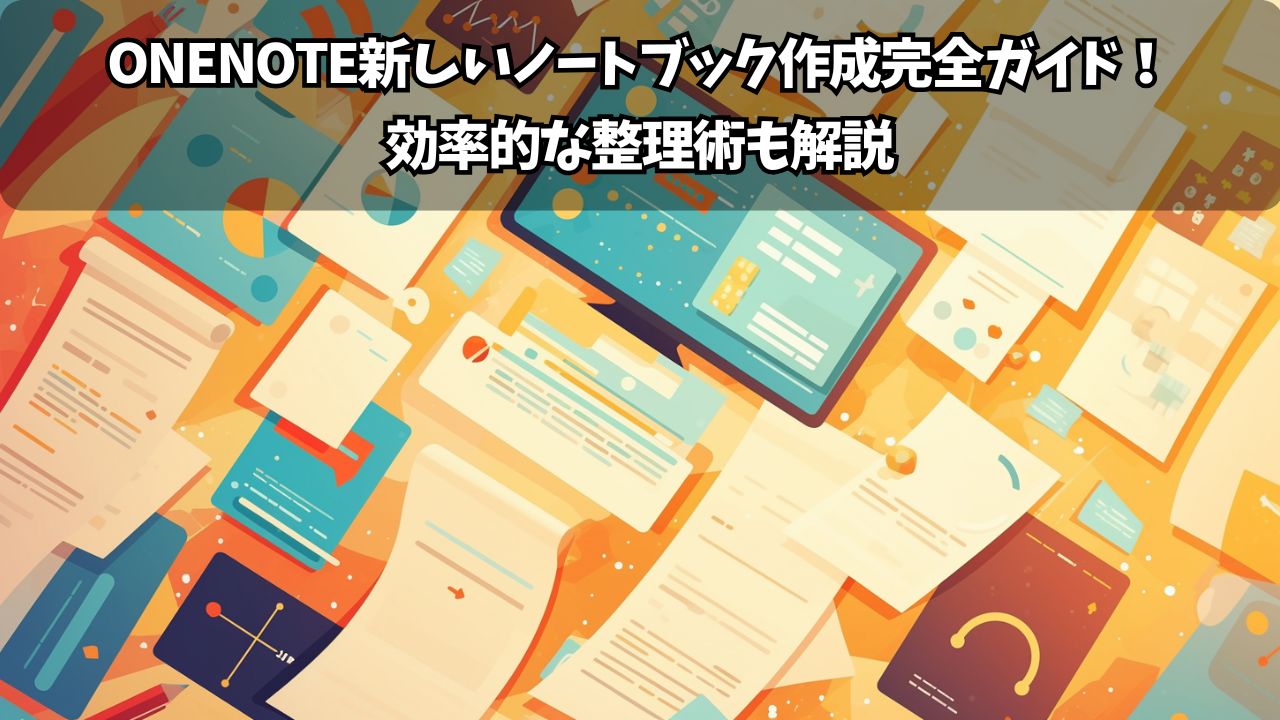







コメント